Slet e-mails på iPhone eller iPad
Du kan bruge enkle bevægelser til at slette e-mails og vælge Papirkurv eller Arkiv som standardindstilling.
Slet flere e-mails på én gang
Åbn Mail, og gå til din indbakke.
Tryk på Rediger øverst til højre, og vælg derefter de e-mails, som du vil slette, eller tryk på Vælg alt. Du kan hurtigt vælge flere e-mails ved at skubbe ned gennem afkrydsningsfelterne.
Tryk på Papirkurv eller Arkiver. Hvis du kun kan se Arkiver, skal du holde Arkiver nede for at se andre muligheder såsom Slet valgte beskeder.
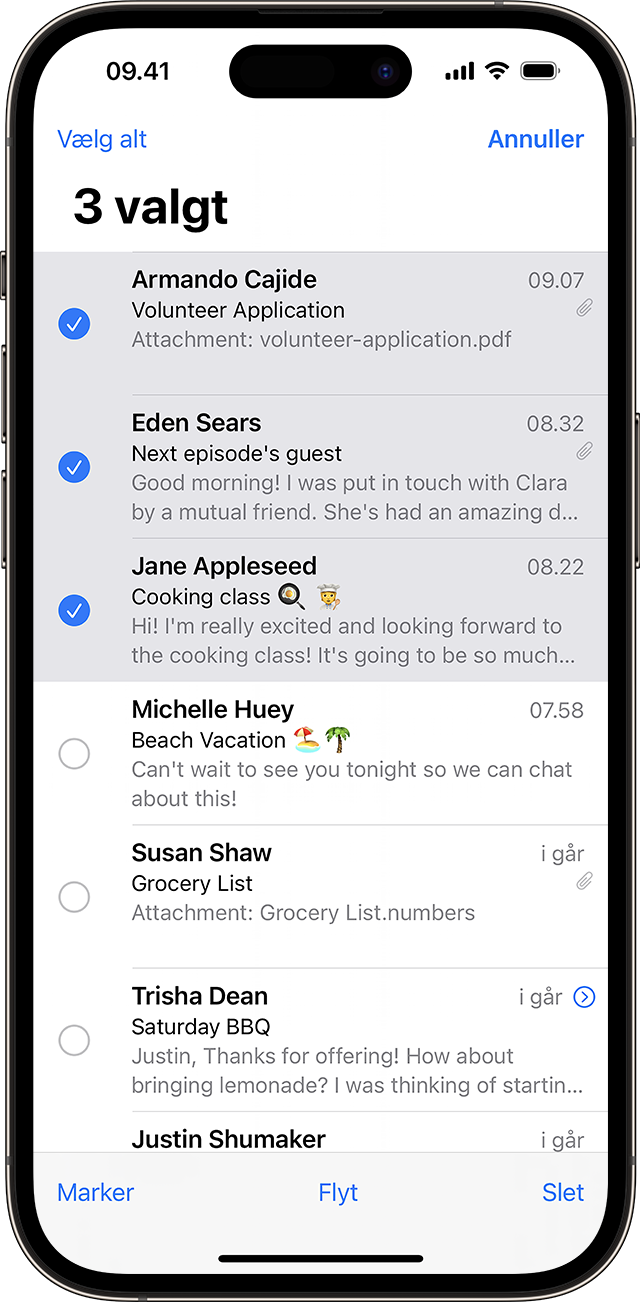
Hvis du skal slette et stort antal e-mails, er det muligvis nemmere at bruge din e-mailudbyders websted.
Indstil Papirkurv eller Arkiv som standardindstilling
Afhængigt af hvilken type e-mailkonto du har, får du måske vist Arkiver i stedet for Slet, når du vil slette e-mails. Du kan redigere, hvor dine slettede meddelelser placeres, under indstillingerne for Mail:
Tryk på Mail i appen Indstillinger.
Tryk på Konti.
Tryk på din konto.
Tryk på din konto igen.
Tryk på Avanceret.
Vælg postkassen Slettet eller postkassen Arkiv for at placere kasserede meddelelser der.
Skub for at slette og andre måder at kassere en e-mail på
Skub hurtigt til venstre over en enkelt e-mail.
Tryk og hold nede på en mail fra din indbakke, og tryk derefter på Papirkurv i menuen.
Tryk på eller fra en e-mail.
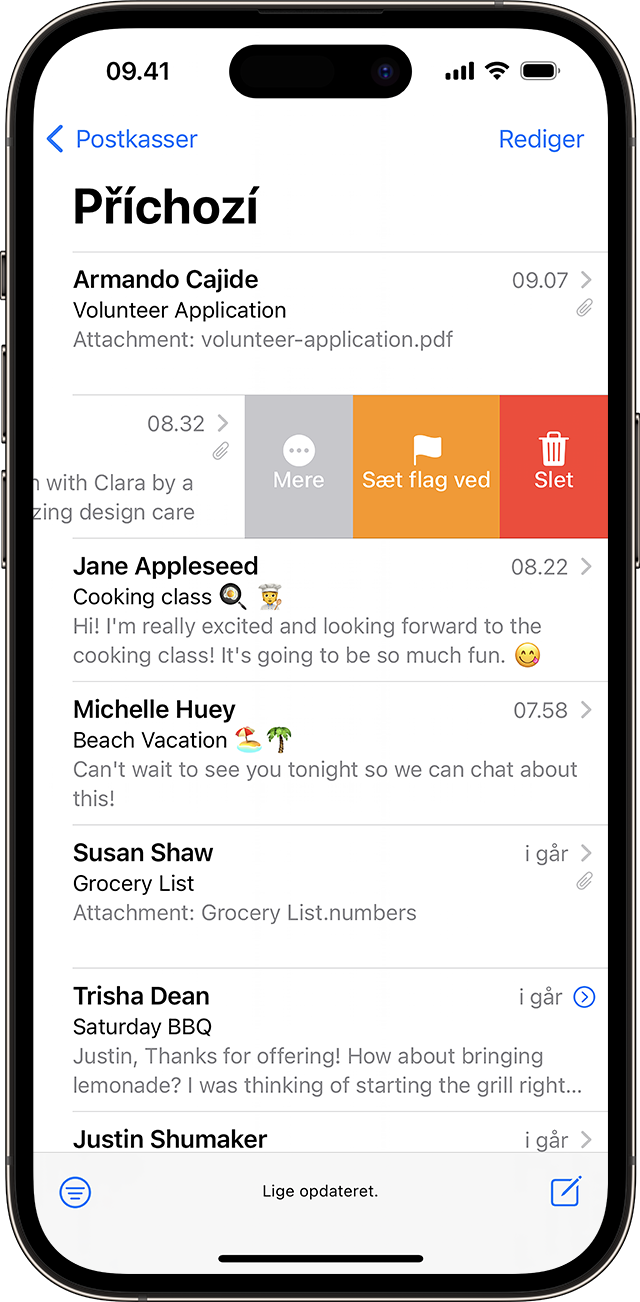
Du kan også bruge trinnene til sletning af flere e-mails til at slette en enkelt e-mail.
